深入理解 lsof:Linux 系统中的文件打开状态洞察者
在 Linux 系统管理和故障排除中,lsof 命令是一个强大的工具,它能够列出系统中所有打开的文件以及与之相关的进程信息。本文将深入探讨 lsof 命令的各个方面,包括其功能、用法、示例、注意事项以及与其他工具的配合使用。
一、lsof 简介
lsof 全称为“list open files”,即列出打开的文件。它可以显示系统中正在使用哪些文件,以及哪些进程正在访问这些文件。这个命令对于理解系统资源的使用情况、排查文件访问问题以及诊断网络连接问题非常有用。
lsof 的功能不仅仅局限于列出普通文件的打开状态,它还可以显示网络连接、管道、设备文件等各种类型的文件。通过查看打开的文件列表,系统管理员可以了解哪些进程正在占用特定的资源,以及这些资源的使用方式。
二、lsof 的安装
在大多数 Linux 发行版中,lsof 通常不是默认安装的工具。要安装 lsof,可以使用包管理工具。例如,在基于 Debian 或 Ubuntu 的系统上,可以使用以下命令安装:
sudo apt-get install lsof
在基于 Red Hat 或 CentOS 的系统上,可以使用以下命令安装:
sudo yum install lsof
在 openEuler 等系统上,安装方式可能类似,例如:
sudo dnf install lsof
安装完成后,就可以在命令行中使用 lsof 命令了。
三、lsof 的基本用法
lsof 的基本语法如下:
lsof [options] [names]
其中,options 是各种选项,用于控制 lsof 的输出;names 是可选的文件名或文件系统名称,可以用于限制 lsof 的输出范围。
(一)常见选项解释
-
-a:表示 AND 逻辑操作,用于组合多个条件。例如,如果要查找同时满足特定命令和用户的进程打开的文件,可以使用-a选项将多个条件组合起来。- 示例:
lsof -a -c bash -u root,列出由 root 用户运行的 bash 进程打开的文件。
- 示例:
-
-c:指定要查找的命令名,列出该命令打开的文件。这个选项可以用于查找特定程序正在使用的文件。- 示例:
lsof -c nginx,列出 Nginx 进程打开的文件。
- 示例:
-
-d:选择文件描述符的范围或特定的文件描述符。文件描述符是进程用来访问文件的数字标识符。- 示例:
lsof -d 0,1,2,列出标准输入、标准输出和标准错误对应的文件。
- 示例:
-
-i:选择网络连接,可以指定 IPv4 或 IPv6 以及协议和端口等。这个选项对于排查网络连接问题非常有用。- 示例:
lsof -i :80,列出监听 80 端口的进程打开的文件。lsof -i tcp:80明确指定 TCP 协议下的 80 端口。
- 示例:
-
-u:指定用户,列出该用户打开的文件。可以用于查看特定用户正在使用的资源。- 示例:
lsof -u nobody,列出 nobody 用户打开的文件。
- 示例:
-
-p:指定进程 ID,列出该进程打开的文件。如果知道特定进程的 ID,可以使用这个选项来查看它正在使用哪些文件。- 示例:
lsof -p 1234,如果知道进程 ID 为 1234,则可以列出该进程打开的文件。
- 示例:
-
-t:只列出进程 ID,而不显示其他详细信息。这个选项在需要快速获取进程 ID 时非常有用。- 示例:
lsof -t -i :80,只列出监听 80 端口的进程 ID。
- 示例:
-
-n:不解析主机名,以数字形式显示 IP 地址。在某些情况下,这可以加快lsof的执行速度。- 示例:
lsof -n -i :22,列出监听 22 端口的进程,不解析主机名。
- 示例:
-
-s:指定协议状态,例如 TCP 的 ESTABLISHED、LISTEN 等状态。可以用于查看特定状态的网络连接。- 示例:
lsof -s TCP:ESTABLISHED,列出处于已建立连接状态的 TCP 连接。
- 示例:
-
-r:重复执行lsof命令,每隔一段时间更新一次输出。这个选项对于实时监控系统资源的使用情况非常有用。
- 示例:
lsof -r 5,每隔 5 秒执行一次lsof命令,更新输出。
-F:以特定格式输出结果,可以选择不同的字段进行输出。这个选项可以用于将lsof的输出与其他工具进行集成。
- 示例:
lsof -F pn,只输出进程 ID 和文件名。
(二)输出字段解释
lsof 的输出包含多个字段,每个字段都提供了有关打开文件的特定信息。以下是一些常见字段的解释:
COMMAND:进程的命令名。PID:进程 ID。USER:进程的所有者。FD:文件描述符,例如cwd(当前工作目录)、rtd(根目录)、txt(程序文本段)等。TYPE:文件类型,例如REG(常规文件)、DIR(目录)、CHR(字符设备)、FIFO(命名管道)等。DEVICE:设备号,用于标识文件所在的设备。SIZE/OFF:文件大小或偏移量,具体取决于文件类型。NODE:文件的节点号。NAME:文件名或网络连接的地址。
例如,以下是一个典型的 lsof 输出:
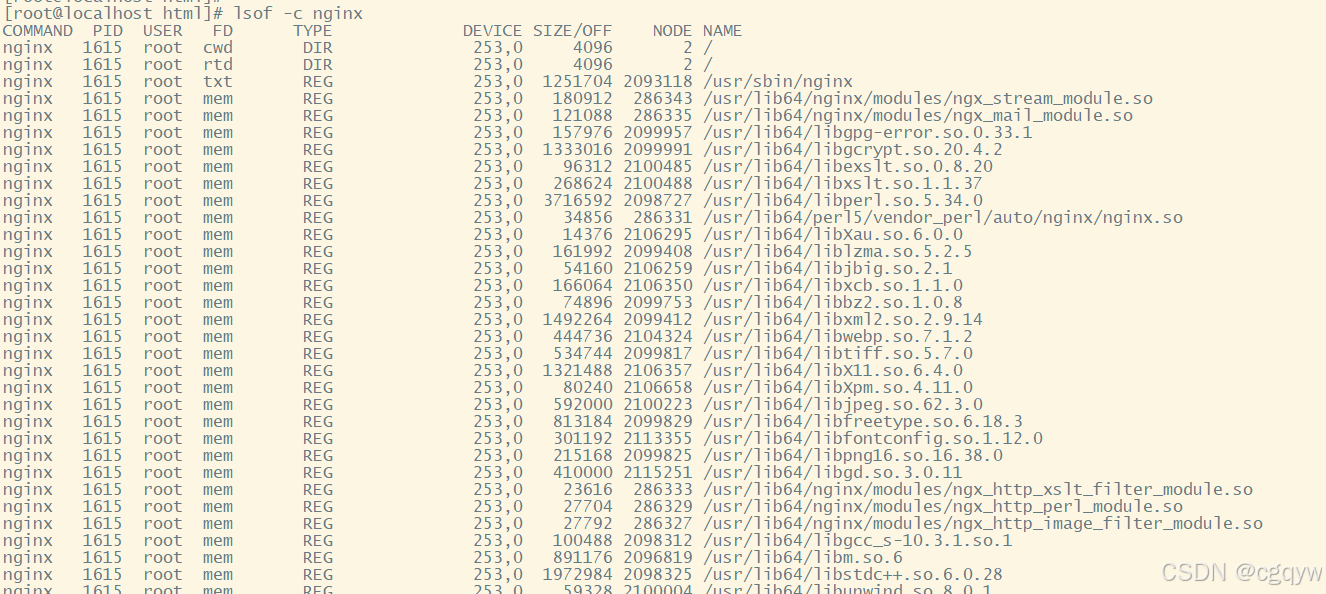
在这个输出中,可以看到 Nginx 进程打开的文件,包括当前工作目录、根目录、程序文本段以及共享库等。
四、lsof 的示例用法
(一)查找特定文件被哪些进程打开
有时候,我们需要知道某个特定文件被哪些进程打开。例如,假设我们怀疑某个日志文件被某个进程占用,导致无法删除或修改该文件,可以使用 lsof 来查找打开该文件的进程。
lsof /path/to/specific/file
例如,要查找 /var/log/messages 文件被哪些进程打开,可以执行以下命令:
lsof /var/log/messages

在这个例子中,可以看到 syslog-ng 进程正在写入 /var/log/messages 文件。
(二)查找特定用户打开的文件
如果我们想了解特定用户正在使用哪些文件,可以使用 -u 选项。
lsof -u someuser
例如,要查找用户 apache 打开的文件,可以执行以下命令:
lsof -u apache
输出可能如下:
COMMAND PID USER FD TYPE DEVICE SIZE/OFF NODE NAME
httpd 7890 apache cwd DIR 8,1 4096 12345678 /var/www/html
httpd 7890 apache rtd DIR 8,1 4096 12345678 /
httpd 7890 apache txt REG 8,1 1234567 8901234 /usr/sbin/httpd
httpd 7890 apache mem REG 8,1 123456 5678901 /lib/x86_64-linux-gnu/libc-2.31.so
在这个例子中,可以看到 Apache HTTP 服务器进程打开的文件。
(三)查找特定端口被哪些进程监听
在排查网络问题时,我们可能需要知道特定端口被哪些进程监听。可以使用 -i 选项结合端口号来查找监听特定端口的进程。
lsof -i :port_number
例如,要查找监听 80 端口的进程,可以执行以下命令:
lsof -i :80
输出可能如下:
 在这个例子中,可以看到 Nginx 进程正在监听 80 端口。
在这个例子中,可以看到 Nginx 进程正在监听 80 端口。
(四)查找特定进程打开的文件
如果我们知道特定进程的 ID,可以使用 -p 选项来查找该进程打开的文件。
lsof -p process_id
例如,要查找进程 ID 为 1619 的进程打开的文件,可以执行以下命令:
lsof -p 1619
输出可能如下:
 在这个例子中,可以看到名为
在这个例子中,可以看到名为 myapp 的进程打开的文件。
(五)实时监控文件打开状态
使用 -r 选项可以实时监控系统中文件的打开状态。这对于跟踪系统资源的动态变化非常有用。
lsof -r interval
例如,要每隔 5 秒更新一次文件打开状态的列表,可以执行以下命令:
lsof -r 5
这个命令将不断输出系统中打开的文件列表,每隔 5 秒更新一次。可以通过按 Ctrl+C 来停止监控。
(六)以特定格式输出结果
有时候,我们可能需要以特定的格式输出 lsof 的结果,以便与其他工具进行集成或进行进一步的处理。可以使用 -F 选项来选择输出的字段。
lsof -F field_list
例如,要只输出进程 ID 和文件名,可以执行以下命令:
lsof -F pn
输出可能如下:
p1234
n/path/to/file1
p5678
n/path/to/file2
在这个例子中,每个输出行只包含进程 ID(以 p 开头)和文件名(以 n 开头)。
五、lsof 的注意事项
(一)权限要求
lsof 需要足够的权限才能查看所有进程打开的文件。通常,需要以 root 用户身份运行 lsof 才能获得完整的信息。如果以普通用户身份运行,可能只能看到该用户自己的进程打开的文件。
(二)性能影响
在大型系统上,运行 lsof 可能会消耗一定的系统资源,尤其是在列出大量打开文件的情况下。因此,在生产环境中使用 lsof 时,应该谨慎考虑其对系统性能的影响。
(三)输出解释
lsof 的输出可能比较复杂,需要一定的经验才能正确解释。特别是对于文件描述符(FD)和文件类型(TYPE)等字段,需要了解其含义才能准确理解输出结果。
(四)网络连接的显示
对于网络连接,lsof 显示的信息可能不够详细。在某些情况下,可能需要结合其他网络诊断工具,如 netstat 或 tcpdump,来获取更详细的网络连接信息。
(五)动态变化
系统中的文件打开状态是动态变化的,因此 lsof 的输出也会随着时间而变化。在进行故障排除时,应该多次运行 lsof 以观察变化情况。
六、lsof 与其他工具的配合使用
lsof 可以与其他系统工具结合使用,以提供更全面的系统诊断和管理功能。以下是一些常见的配合使用的工具:
(一)netstat
netstat 是另一个用于显示网络连接状态的工具。与 lsof 相比,netstat 更侧重于网络连接的统计信息和状态显示,而 lsof 则提供了更详细的进程和文件信息。在排查网络问题时,可以结合使用这两个工具,以获取更全面的网络连接信息。
例如,可以使用 netstat 查看网络连接的状态和统计信息,然后使用 lsof 查找特定端口被哪些进程监听或特定网络连接被哪些进程使用。
netstat -tuln
lsof -i :port_number
(二)ps 和 top
ps 和 top 是用于查看系统进程信息的工具。可以结合 lsof 使用这些工具来了解进程的详细信息以及它们打开的文件。
例如,可以使用 ps 查看特定进程的详细信息,然后使用 lsof 查找该进程打开的文件。
ps -ef | grep process_name
lsof -p process_id
(三)strace
strace 是一个用于跟踪系统调用的工具。可以结合 lsof 和 strace 来深入了解进程对文件的访问方式。
例如,可以使用 strace 跟踪特定进程的系统调用,然后使用 lsof 查找该进程打开的文件,以了解进程在文件访问方面的具体行为。
strace -p process_id
lsof -p process_id
(四)grep 和 awk
可以使用 grep 和 awk 等文本处理工具来筛选和处理 lsof 的输出。这对于从大量的输出中提取特定信息非常有用。
例如,可以使用 grep 查找特定文件名或进程名在 lsof 输出中的行。
lsof | grep filename
lsof | grep process_name
或者使用 awk 提取特定字段的值。
lsof | awk '{print $2}' # 打印进程 ID 列
七、总结
lsof 是一个强大的 Linux 系统工具,它可以提供关于系统中打开文件的详细信息。通过了解 lsof 的用法、示例和注意事项,以及与其他工具的配合使用,系统管理员可以更好地理解系统资源的使用情况,排查文件访问和网络连接问题,以及进行系统诊断和管理。在使用 lsof 时,需要注意权限要求、性能影响和输出解释等问题,并结合其他工具进行综合分析,以获得更准确的诊断结果。
总之,掌握 lsof 的使用方法对于有效地管理 Linux 系统至关重要。无论是在故障排除、性能优化还是日常系统维护中,lsof 都可以发挥重要的作用。希望本文能够帮助读者更好地理解和使用 lsof 命令,提高系统管理的效率和准确性。
